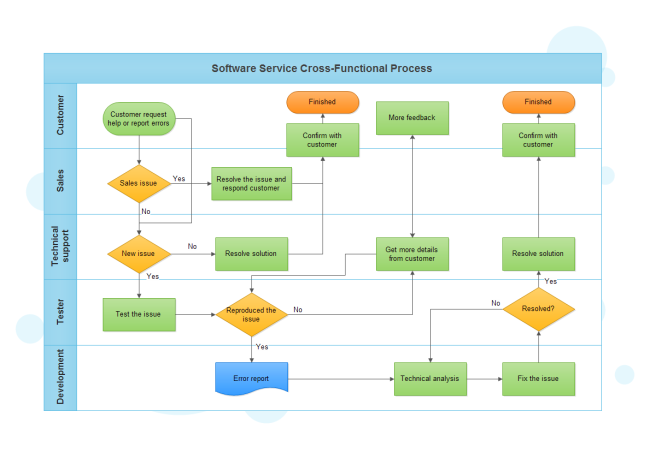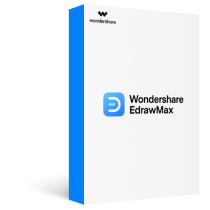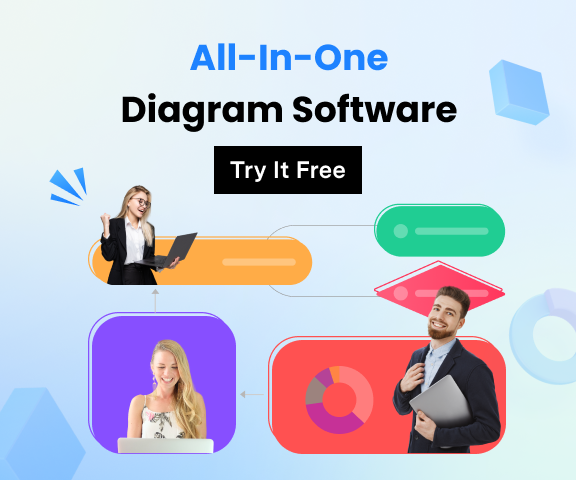建立部署流程圖以突顯各利害關係人之間的關係,找出流程中的無效、重複或不必要的處理步驟。
部署流程圖(deployment flowchart),也稱為跨職能流程圖(cross functional flowchart),是一種商業流程映射工具,用於清楚表達特定流程的步驟和利害關係人。它不僅展示流程中的各個步驟,也呈現每個步驟所涉及的人員或團體。
本文提供使用Edraw流程圖製作軟體建立部署流程圖的簡易教學。Edraw是一款智慧型軟體,可大幅節省繪製流程圖所需的時間和精力。
以下是使用Edraw輕鬆建立部署流程圖的簡易步驟:
步驟一、開啟新的繪圖頁面
啟動Edraw,點選檔案選單,再點選新增>流程圖,然後連按兩下基本流程圖的圖示,即可開啟空白的流程圖繪圖頁面。

步驟二、新增流程圖符號
從左側圖庫拖曳流程圖符號至繪圖區,或點選符號周圍的浮動按鈕以自動新增適當的圖形。

步驟三、輸入內容
連按兩下符號,鍵入關鍵字,然後點選頁面上的任意空白區域即可完成輸入。

步驟四、連接符號
有兩種方式可連接符號。您可直接點選浮動按鈕以自動連接符號,或從首頁的連接線選擇適當的連接線手動連接符號。

步驟五、選擇您喜歡的主題
Edraw提供許多內建主題,如果您對目前的主題不滿意,可隨時更換主題。

步驟六、新增背景
從左側圖庫選擇背景,或點選版面配置中的背景,挑選您喜歡的背景,使流程圖更加專業。
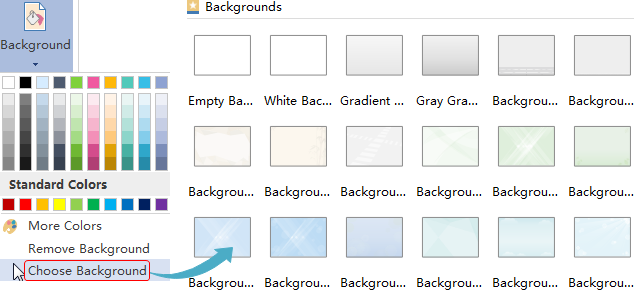
步驟七、儲存或匯出您的部署流程圖
在檔案標籤點選儲存,以預設的.eddx格式儲存您的流程圖;或在檔案標籤下點選匯出與傳送,將流程圖匯出為您喜歡的任何格式,例如圖片、PPT、PDF、Word格式等。

如有興趣,請點選流程圖範例免費檢視和下載更多範例!